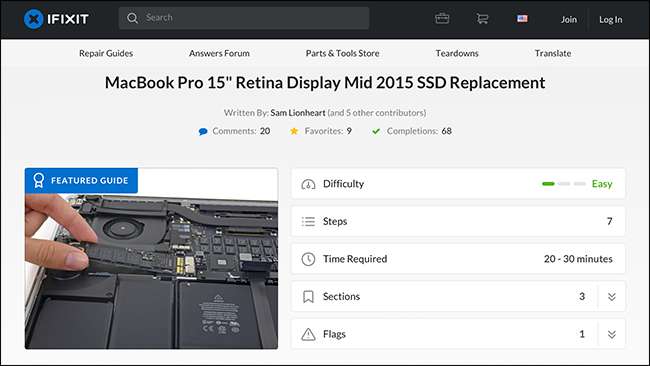
Las Mac tienen la reputación de ser difíciles de actualizar o reparar, pero eso no siempre es cierto. El disco duro (o SSD) es un componente que a menudo puede reemplazar usted mismo, especialmente en Mac más antiguas. Veamos cómo averiguar si puede reemplazar el suyo.
Encontrar el modelo de tu Mac
Antes de hacer cualquier cosa, debe estar seguro de qué modelo de Mac tiene exactamente. Llamarlo simplemente MacBook Pro no es suficiente; por ejemplo, tengo MacBook Pro (Retina, 15 pulgadas, mediados de 2015). Para averiguar qué tiene, haga clic en el logotipo de Apple en la esquina superior izquierda de la barra de menú y seleccione la opción "Acerca de esta Mac".
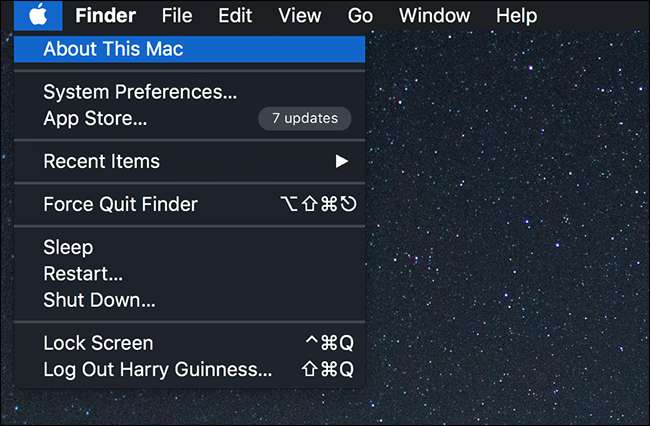
En la pestaña Descripción general, verá el modelo exacto de su Mac.
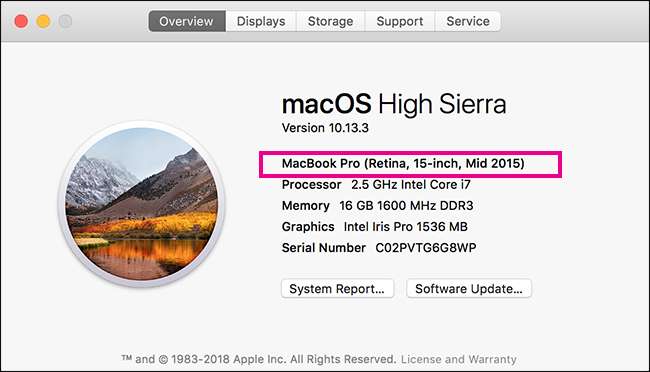
Esto le ayudará a averiguar si puede actualizar el disco duro de su Mac y a encontrar las piezas adecuadas.
¿Qué discos duros de Mac puede actualizar?
Si su Mac tiene más de unos pocos años, es casi seguro que puede actualizar el disco duro. Desafortunadamente, si tiene un modelo más nuevo, probablemente no tenga suerte. Las Mac modernas que puede actualizar son:
- MacBook Core 2 Duo
- MacBook Unibody
- MacBook Pro 13 ″ (2009-2012)
- MacBook Pro 13 ″ con pantalla Retina (finales de 2012-principios de 2015)
- MacBook Pro 15 ″ (2008-2012)
- MacBook Pro de 15 ″ con pantalla Retina (mediados de 2012 a mediados de 2015)
- MacBook Pro 17 ″ (todos los modelos)
- MacBook Air 11 ″ (todos los modelos)
- MacBook Air 13 ″ (todos los modelos)
- Mac Mini (todos los modelos)
- iMac (todos los modelos)
- iMac Pro (todos los modelos)
- Mac Pro (todos los modelos)
Esto significa que los modelos de Mac en los que no puede actualizar el disco duro son:
- Retina MacBook (todos los modelos)
- MacBook Pro de 13 ”(2016-2017)
- MacBook Pro de 13 "con barra táctil (todos los modelos)
- MacBook Pro de 15 "con barra táctil (todos los modelos)
Esto puede cambiar si un fabricante externo logra crear un disco duro compatible, pero por el momento deberá ir a una Apple Store o un proveedor de servicios autorizado por Apple si necesita reemplazar su disco duro.
Cómo actualizar su disco duro
Si bien es posible reemplazar el disco duro en cualquier Mac que no esté en la lista anterior, la dificultad varía enormemente según el modelo. El Mac Pro está diseñado para que su disco duro sea reemplazado fácilmente, mientras que un iMac requiere que retire toda la pantalla. Si tu eres no estoy seguro de tener las habilidades técnicas para hacerlo bien , debería considerar pedir ayuda a un amigo más calificado, o incluso acudir a los profesionales.
RELACIONADO: ¿Debería reparar su propio teléfono o computadora portátil?
En lugar de guiarlo a través de todos los posibles reemplazos de disco duro, si ha decidido hacerlo solo, lo dejaré en manos de nuestros amigos en iFixit . Tienen guías para cada modelo de Mac y venden todas las piezas que necesita. Si bien puede encontrar kits de reemplazo de disco duro a través de minoristas en línea con solo buscar, recomendamos iFixit porque solo almacenan piezas de proveedores acreditados para que sepa que no lo estafarán. La única advertencia es que si su Mac tiene la edad suficiente para utilizar HDD estándar de 2,5 ”o 3,5”, puede comprarlos en cualquier lugar.
Dirígete a iFixit y encuentra tu modelo de Mac . Aquí está la página de mi MacBook Pro. Puede ver que la guía para reemplazar el SSD está allí.
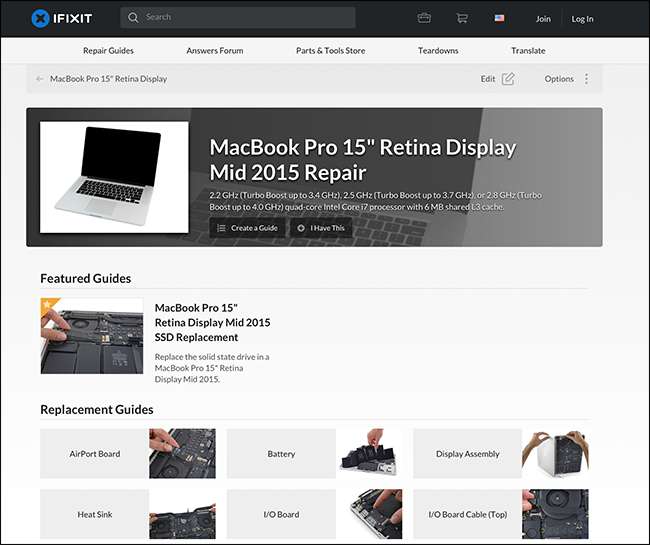
En la guía, encontrará todas las instrucciones, así como enlaces para comprar las piezas que necesita.
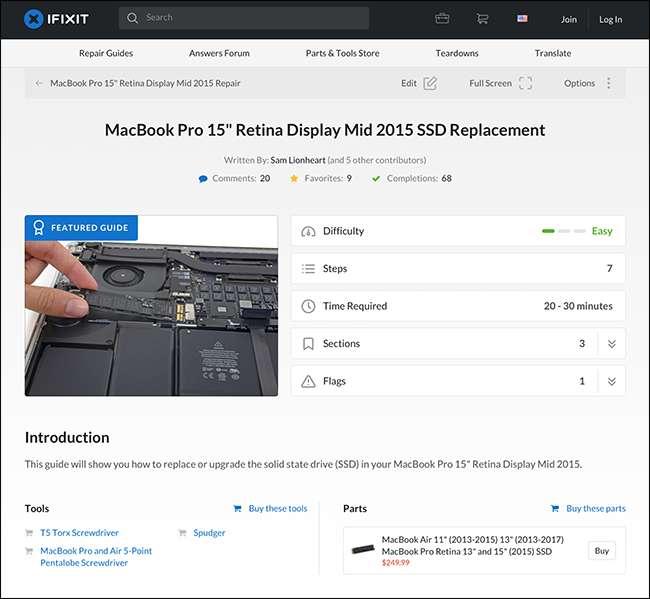
También hay una lista de las herramientas necesarias. Las Mac usan tornillos personalizados, por lo que no podrás hacer nada con la vieja y oxidada cabeza de Philips en tu cobertizo. Si cree que va a desmontar sus gadgets con regularidad, probablemente esté mejor conseguir un kit de herramientas de tecnología completa .
Una vez que haya actualizado el disco duro, deberá instalar macOS. Tenemos una guía completa sobre como hacerlo desde cero . Probablemente también quieras Pon tu viejo disco duro en un estuche como este para que pueda utilizarlo como disco duro externo. De esa manera puedes migre fácilmente todos sus archivos antiguos .
RELACIONADO: Cómo limpiar su Mac y reinstalar macOS desde cero
RELACIONADO: Cómo migrar sus archivos y aplicaciones de una Mac a otra







